万用影音转换器Freemake Video Converter中文版简单实用,简单的视频剪切就下载万用影音转换器,转换速度快性能好,界面简单,而且很精美,非常容易上手。
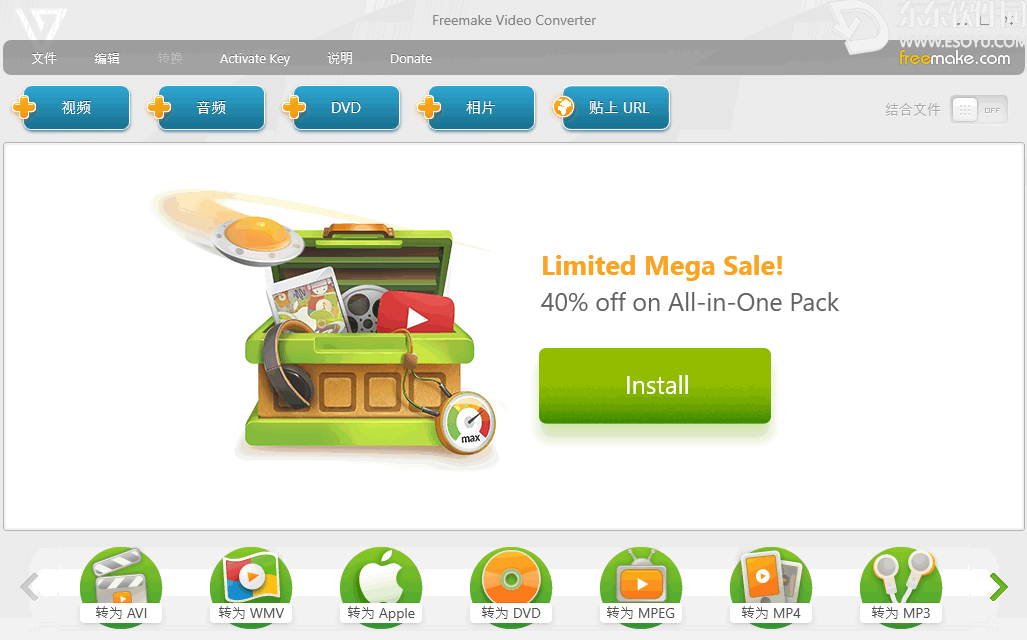
万用影音转换器软件介绍
Freemake Video Converter 拥有非常友好的界面,即使你不是电脑达人,也能轻易使用,Freemake Video Converter支持多个格式文档输出,支持专为多种设备提供格式,如:Android,Apple,Youtube等。
Freemake Video Converter 支持的格式有 AVI, MP4, WMV, MKV, MPEG, FLV, SWF, 3GP, DVD, MP3, iPod, iPhone, psP, Android等200种以上格式,可以说支持90%常见的视频格式了,同时具备刻录和视频编辑功能
Freemake Video Converter其它功能:支持相册制作,支持采用CUDA和DXVA技术加速转换视频,支持Youtube,Face book,Nicovideo等帐户登陆,方便在线下载转换视频等。Freemake Video Converter 是一款非常值得推荐的免费视频转换软件,支持CUDA,转换速度快性能好,界面简单,而且很精美,非常容易上手。除了最常见的格式转换功能之外,它还能裁剪、旋转视频(手机拍视频经常反转的朋友非常有用呢);相册功能可以把多张照片组合成一个幻灯片,然后转换成视频格式;可以给音频文件增加一些很酷的视觉效果来制作成视频等 简单的视频编辑器,可以裁剪、旋转、镜面反转视频等,非常实用! 既不用掏钱买序列号,又不需要到处去找破解补丁,省时省心省力,功能又多又实用,你还有什么理由不试试它呢?!
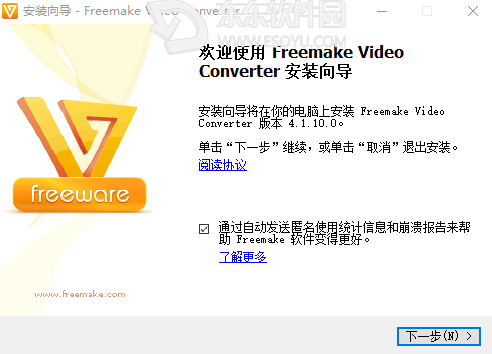
万用影音转换器软件特色
Freemake Video Converter的缺点:如视频编辑功能相对较弱,只支持简单的剪切和翻转;输出配置也不能自定义,只能使用内置的;
若是单纯的分割视频文件,请务必先到输出格式里设置为Some As Sourcel Video,这样分割的时候就无需重编码,速度超快。不过它对 RM/RMVB 支持不好,只支持分割并转换为其他格式,无法直接另存为 RM/RMVB 片段。
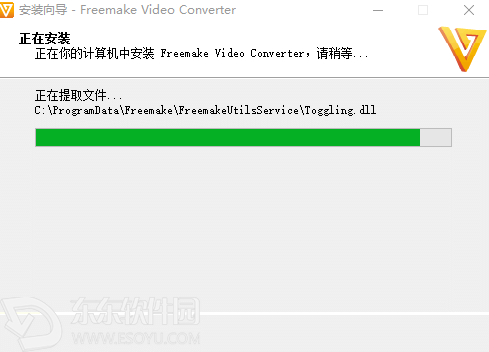
万用影音转换器功能介绍
自带大部分视音频编解码器,所以无需安装第三方解码包即可正常工作; 提供流畅的视频预览支持,从而更方便择定剪辑区间;
不仅仅是视频分割软件,还是好用的视频格式转换器,即支持分割剪辑后的直接转换。 Freemake Video Converter 输入格式众多,具体情况如下:
视频格式:avi, mp4, wmv, mkv, dvd, mpg, 3gp, flv, swf, tod, mts, mov, m4v, rm, qt, ts, amv, avs, bik, bnk, cavs, cdg, dpg, dv1394, dxa, ea, ffm, film, film_cpk, flc, flh, fli, flm, flt, flx, gxf, h261, h263, h264, mj2, mjpg, mkm, mtv, mxf, nc, nut, nuv, ogm, ogv, pva, r3d, rax, rms, rmx, rpl, rtsp, sdp, smk, thp, vc1, vfw, vro
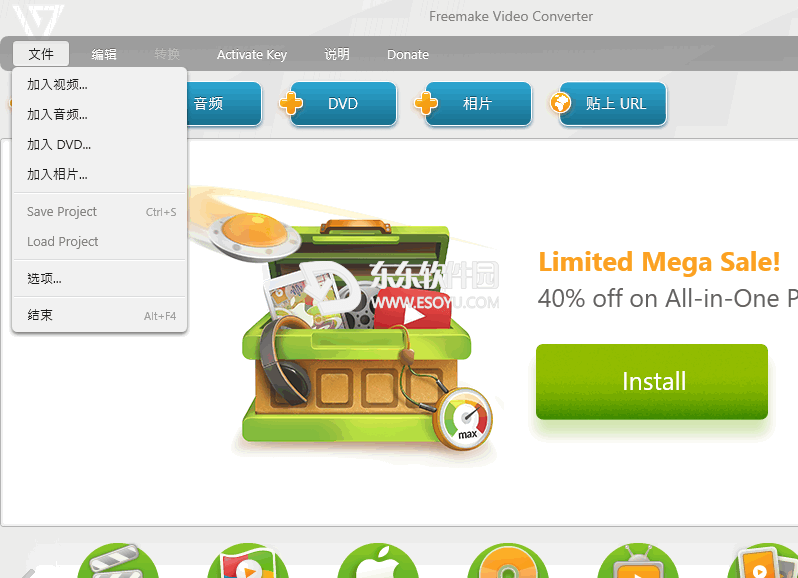
音频格式:mp3, aac, ogg, wma, wav, flac, m4a, amr, au, aif, aiff, aifc, ac3, adts, alaw, apc, ape, caf, dts, gsd, gsm, mka, mlp, mmf, m4r, mp1, mp2, mpeg3, mpc, mp+, m2a, nut, oma, qcp, ra, rmj, shn, tta, voc, w64, wv, xa
图片格式:bmp, jpg, gif, png, tif, anm, dpx, jpg, pam, pbm, pcx, pgm, ppm, sgi, sr, ras, tga, txd
万用影音转换器注意事项
当点击“转为XXX格式”后出现的界面,会有一个“编辑预先设定”按钮,在这个其中能够用非常直观的方式把转换后的视频调整为全屏,并且不会导致画面的变形,非常建议设置为“缩放/裁切”。不过,如果原始视频已经带有黑边的话,那么这些画面裁切设置可能不会十全十美。黑边还会有,不过如果字幕在黑边中的话,这样却会把字幕完好的保存下来。
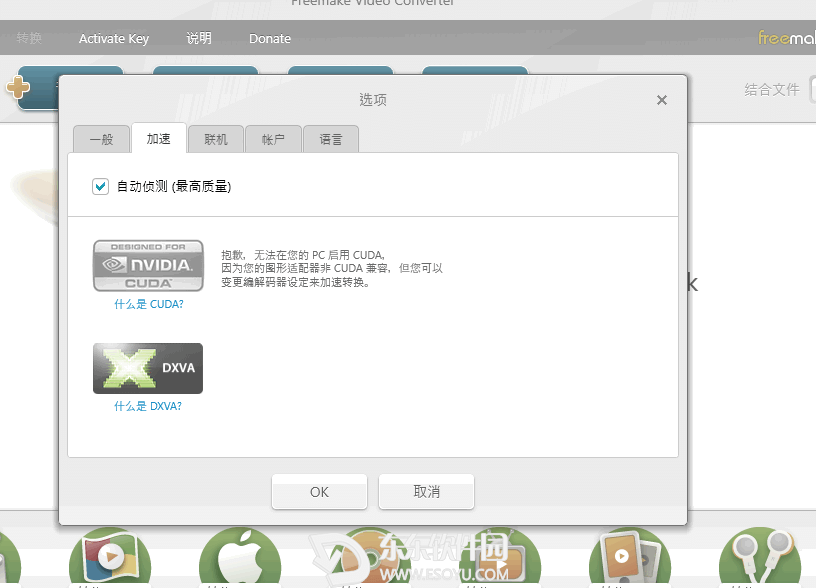
小编推荐
小编认为万用影音转换器Freemake Video Converter中文版很简单实用,对于不是不是电脑大人的朋友,也可以做一些视频的裁剪,那真的是不错哦,现在就来东东下载中文版Freemake Video Converter吧!~

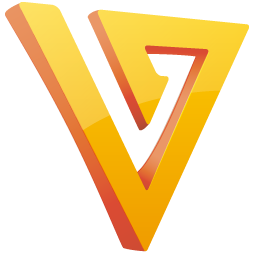


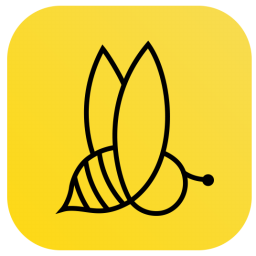















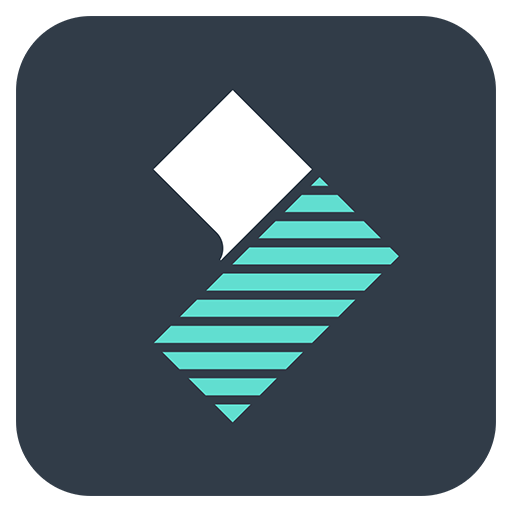




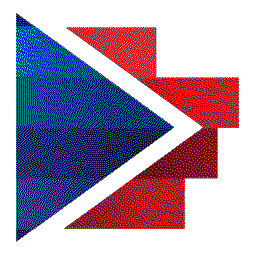




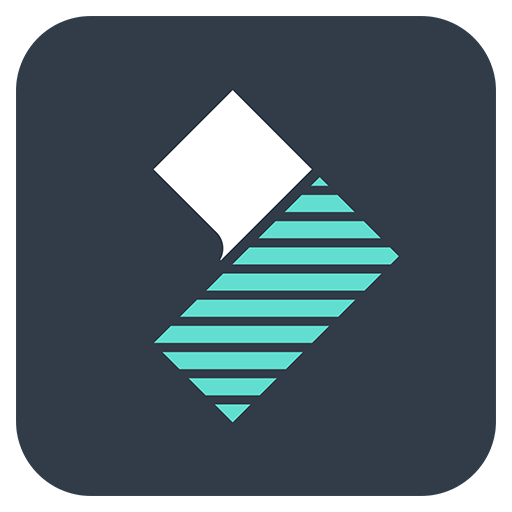

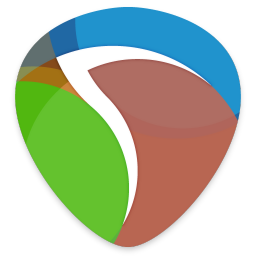














评论
评论内容不能为空
热门回复
查看全部评论